Sigue estos pasos para crear un almacén de datos que se conecte a Gmail en la consola de Google Cloud . Después de conectar el almacén de datos, puedes adjuntarlo a tu app de búsqueda y buscar en tus datos de Gmail.
Antes de comenzar
- Debes acceder a la consola de Google Cloud con la misma cuenta que usas para la instancia de Google Workspace que planeas conectar. Gemini Enterprise usa tu ID de cliente de Google Workspace para conectarse a Gmail.
- Para aplicar el control de acceso a la fuente de datos y proteger los datos en Gemini Enterprise, asegúrate de configurar tu proveedor de identidad.
Limitaciones
Si usas controles de seguridad, ten en cuenta sus limitaciones relacionadas con los datos en Gmail, como se explica en la siguiente tabla:
Control de seguridad Ten en cuenta lo siguiente Residencia de datos (DRZ) Gemini Enterprise solo garantiza la residencia de datos en Google Cloud. Para obtener información sobre la residencia de los datos y Gmail, consulta la documentación y la guía de cumplimiento de Google Workspace, por ejemplo, Elige la región en la que se almacenan los datos y Soberanía digital. Claves de encriptación administradas por el cliente (CMEK) Tus claves solo encriptan datos dentro de Google Cloud. Los controles de Cloud Key Management Service no se aplican a los datos almacenados en Gmail. Transparencia de acceso Los registros de Transparencia de acceso registran las acciones que realiza el personal de Google en el proyecto Google Cloud . También deberás revisar los registros de Transparencia de acceso que creó Google Workspace. Para obtener más información, consulta Eventos de registro de Transparencia de acceso en la documentación de la Ayuda para administradores de Google Workspace.
Crea un almacén de datos de Gmail
Console
Para usar la consola y hacer que los datos de Gmail se puedan buscar, sigue estos pasos:
En la consola de Google Cloud , ve a la página Gemini Enterprise.
En el menú de navegación, haz clic en Almacenes de datos.
Haz clic en Crear almacén de datos.

Crea un almacén de datos nuevo. En la página Selecciona una fuente de datos, elige Google Gmail.
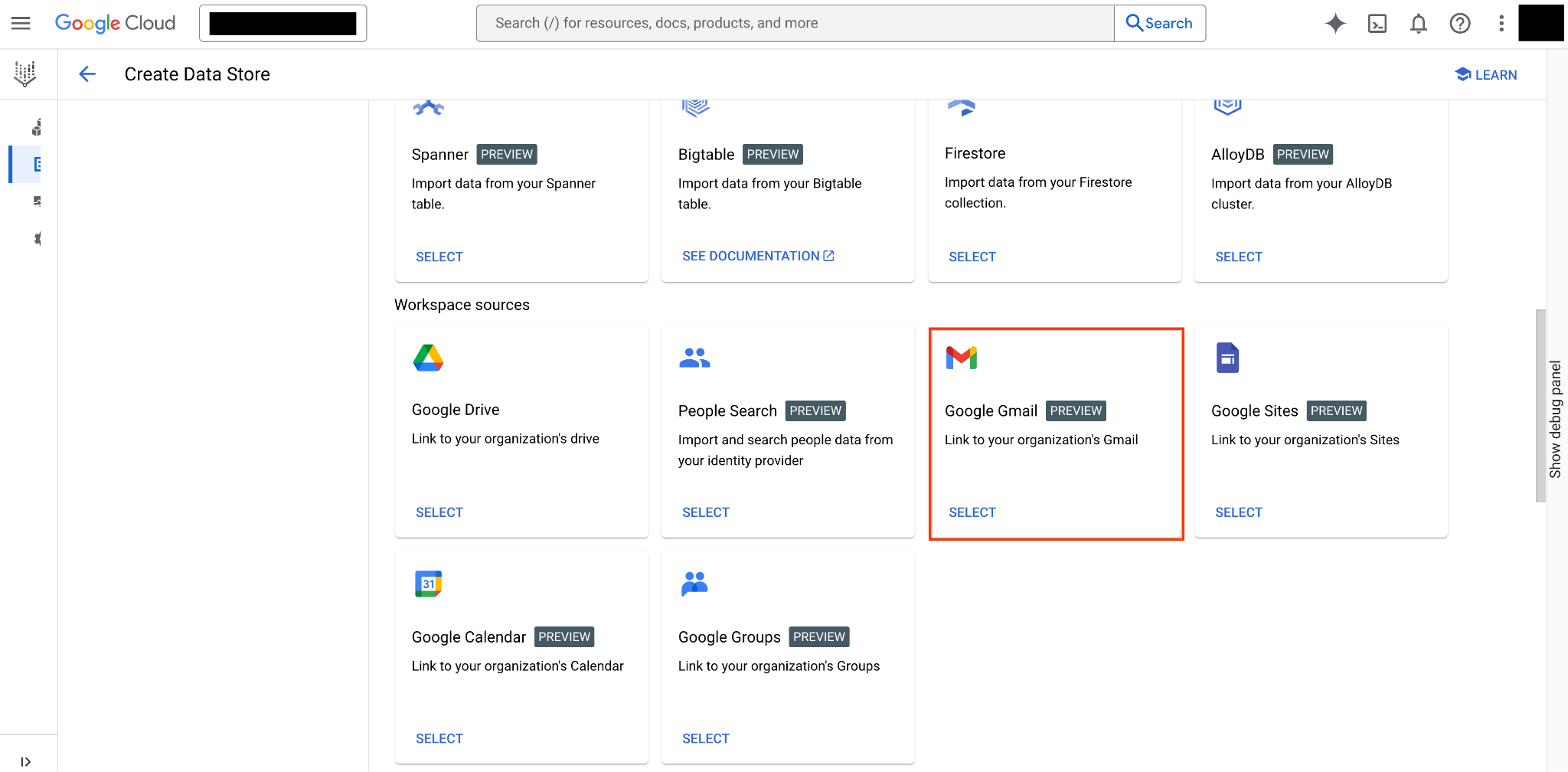
Selecciona la fuente de Google Gmail. Elige una región para tu almacén de datos.
Ingresa un nombre para tu almacén de datos.
Haz clic en Crear.
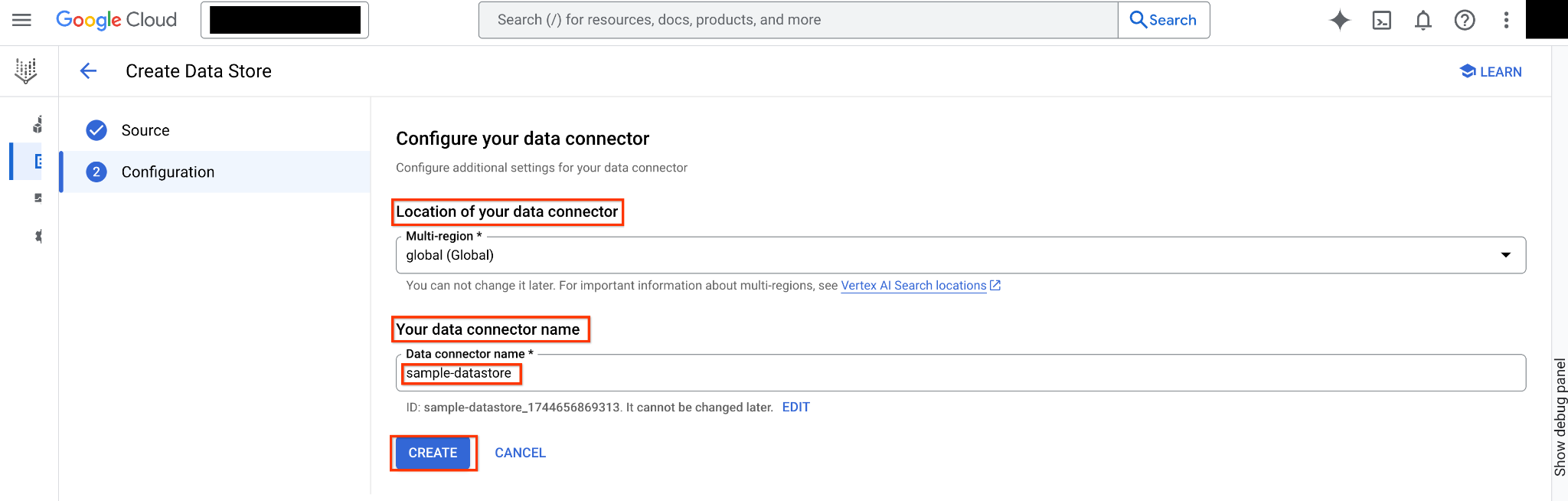
Configura el conector nuevo. Sigue los pasos que se indican en Crea una app de búsqueda y adjunta el almacén de datos creado a una app de Gemini Enterprise.
Mensajes de error
En la siguiente tabla, se describen los mensajes de error que puedes encontrar cuando trabajas con esta fuente de datos de Google, incluidos los códigos de error de HTTP y los pasos sugeridos para la solución de problemas.
| Código de error | Mensaje de error | Descripción | Soluciona problemas |
|---|---|---|---|
| 403 (permiso denegado) | La búsqueda con credenciales de cuentas de servicio no es compatible con los almacenes de datos de Google Workspace. | El motor en el que se realiza la búsqueda tiene almacenes de datos de Google Workspace, y las credenciales que se pasan son de una cuenta de servicio. No se admite la búsqueda con credenciales de cuentas de servicio en los almacenes de datos de Google Workspace. | Llama a la búsqueda con las credenciales del usuario o quita los almacenes de datos de Google Workspace del motor. |
| 403 (permiso denegado) | Las cuentas personales no son compatibles con los almacenes de datos de Google Workspace. | La búsqueda se llama con una credencial de cuenta personal (@gmail.com), que no es compatible con los almacenes de datos de Google Workspace. | Quita los almacenes de datos de Google Workspace del motor o usa una Cuenta de Google administrada. |
| 403 (permiso denegado) | No coincide el ID de cliente para Datastore | La búsqueda solo se permite para los usuarios que pertenecen a la misma organización que los almacenes de datos de Google Workspace. | Quita los almacenes de datos de Google Workspace del motor o comunícate con el equipo de asistencia si el usuario y los almacenes de datos de Google Workspace deben estar en organizaciones diferentes. |
Próximos pasos
- Para obtener una vista previa de cómo aparecerán los resultados de la búsqueda después de configurar tu app y tu almacén de datos, consulta Obtén una vista previa de los resultados de la búsqueda.


